Windows 10的2020年10月更新(也稱為版本20H2)幾乎將在幾週內推出,具有許多ميزة جديدة.
تتضمن الأمثلة محفوظات الحافظة المستندة إلى مجموعة النظراء والتي تتم مزامنتها بين الأجهزة ، والموضوع المظلم الذي طال انتظاره لـ File Explorer ، وتطبيق الهاتف الذي يسمح بنص من جهاز كمبيوتر ، ولقطات شاشة جديدة وأدوات رسم (أسهل في التقاط لقطات الشاشة) لقطة شاشة) ، تلقائي وظيفة سطوع الفيديو (ضبط سطوع الفيديو تلقائيًا وفقًا للضوء المحيط) ، يمكن أن توفر لك لوحة مفاتيح SwiftKey تصحيحًا تلقائيًا أكثر دقة وأسلوب كتابة التنبؤ من خلال تعلم التطبيق الخاص بك.
بالإضافة إلى ذلك ، تقوم Microsoft بإجراء تحسينات كبيرة على الميزات الحالية (مثل Microsoft Edge) ، بما في ذلك محرر النصوص القديم (Notepad) ، وتطبيق Skype ، و Gamebar ، وما إلى ذلك ، وقد استثمرت Microsoft الكثير من العمل لضمان تحديث Windows 10 يسير بسلاسة.
ومع ذلك ، قد يواجه المستخدمون أحيانًا صعوبات أثناء عملية الترقية. توقف تثبيت تحديث Windows لعدة ساعات. بعد التحديث الأخير ، لا يمكن لـ Windows العمل بشكل صحيح ، يظهر رمز خطأ مختلف أثناء بدء التشغيل أو أن الكمبيوتر عالق على شاشة سوداء ، و فقدان البيانات اللاحقة "مجلد المستندات مفقود" الترقية إلى تحديث نوفمبر 2020等.
هنا،نشارك بعض الأشياء التي يجب فعلها مسبقًا ، قم بإعداد جهاز الكمبيوتر الخاص بك لتحديث Windows 10 2020 2020.واجعل عملية الترقية أكثر سلاسة وخالية من الأخطاء.
ملاحظة:من المهم أن تفهم أن النظام سيقوم بتنزيل تحديث Windows 2020 أكتوبر 10 فقط عندما يعتقد أن جهاز الكمبيوتر الخاص بك جاهز ومتوافق ، دون أي عملية يدوية.ومع ذلك ، إذا كنت لا تستطيع الانتظار ، يمكنك فتح تطبيق الإعدادات والبحث يدويًا عن التحديثات.
المحتويات
- 1 ما الذي يجب علي فعله قبل الترقية إلى تحديث Windows 10 أكتوبر 2020
- 1.1 تأكد من تثبيت آخر تحديث تراكمي على جهاز الكمبيوتر
- 1.2 انسخ بياناتك المهمة احتياطيًا قبل الترقية إلى Windows 10
- 1.3 توجد مساحة حرة على القرص لتنزيل التحديثات وتثبيتها
- 1.4 اكتب ترخيص البرنامج
- 1.5 تعطيل الأجهزة الطرفية وأجهزة USB الخارجية
- 1.6 تعطيل / إلغاء تثبيت أداة مكافحة الفيروسات
- 1.7 تحديث أو تعطيل محول العرض
- 1.8 قم بالاتصال بـ UPS ، وتأكد من شحن البطارية وتوصيل الكمبيوتر
- 1.9 قطع الاتصال بالإنترنت عند استخدام ISO
- 1.10 قم بتشغيل هذه الأوامر لحل أية مشكلات تتعلق بسلامة النظام
- 1.11 إذا توقف تنزيل ترقية Windows
- 2 أوه ، مرحبا ، سررت بلقائك.
ما الذي يجب علي فعله قبل الترقية إلى تحديث Windows 10 أكتوبر 2020
في هذا الدليل ، سنتابع خطوة بخطوة: إجراء نسخ احتياطي لبياناتك المهمة ، بما في ذلك التراخيص الرقمية ، وإنشاء وسائط استرداد ، وتعطيل البرامج والأجهزة التي قد تتداخل مع الترقية.استخدم هذا الدليل كمرجع للتأكد من أن تحديث Windows 10 يسير بسلاسة.
تأكد من تثبيت آخر تحديث تراكمي على جهاز الكمبيوتر
الآن ، أحدث تحديث تراكمي لنظام التشغيل Windows 10 يطلق تحديثات Windows 10 للمستخدمين الذين قد يكونون مهتمين بأن يصبحوا من أوائل المستخدمين.في "الإعدادات"> "التحديث والأمان"> "Windows Update" ، ستظهر لك رسالة تقول "بشرى سارة!يتوفر الإصدار 10H20 من Windows 2 قريبًا.هل تريد أن تكون أول من يحصل عليها؟ " نعم ، من فضلك قل لي رابط "كيف" للانضمام إلى الترقية.إذا كنت لا ترى الرابط ، فتأكد من تثبيت آخر تحديث عام.
يمكنك التحقق من آخر التحديثات وتثبيتها من الإعدادات -> التحديث والأمان -> Windows Update -> التحقق من وجود تحديثات.
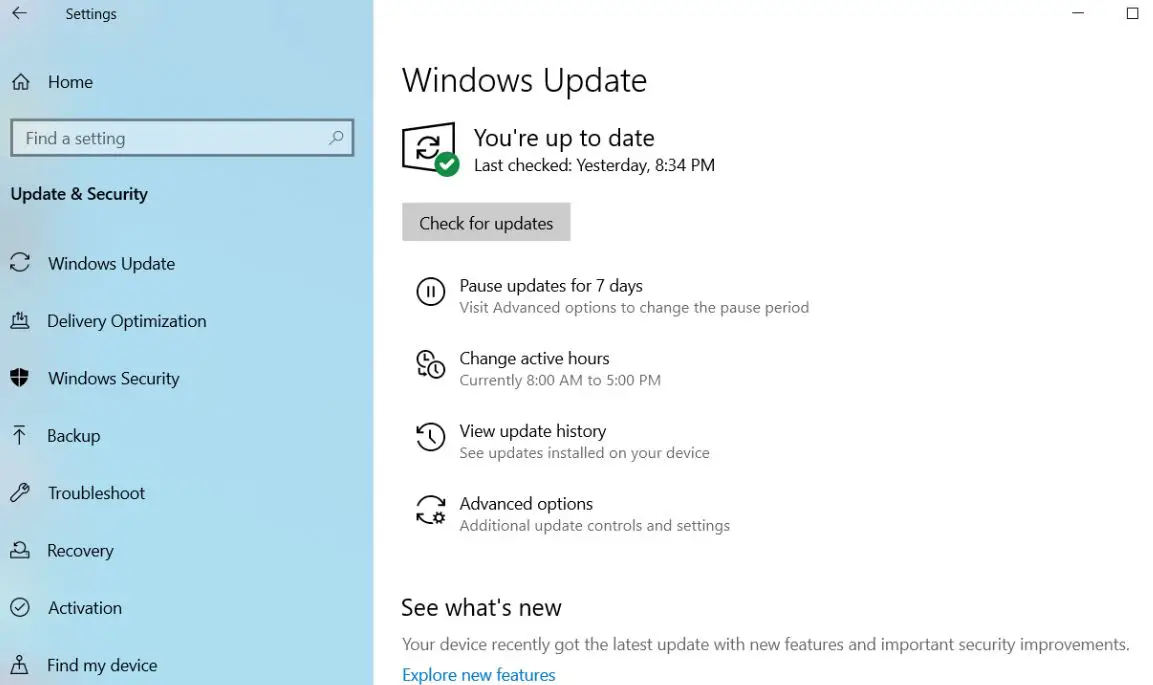
انسخ بياناتك المهمة احتياطيًا قبل الترقية إلى Windows 10
قبل تثبيت أي تحديث رئيسي لنظام التشغيل ، من الأفضل دائمًا إجراء نسخ احتياطي لبياناتك.يعد هذا ضروريًا أكثر إذا كان جهاز الكمبيوتر الخاص بك قديمًا وهناك مشكلات في التحديثات السابقة.يمكنك تحميل الصور أو الملفات المهمة إلى محركات أقراص ثابتة أخرى أو خدمات سحابية (OneDrive) أو محركات أقراص خارجية.
طورت Microsoft أداة نسخ احتياطي لنظام التشغيل Windows 10 تتيح لك حفظ البيانات المهمة على محرك أقراص ثابت خارجي.يمكن العثور عليه بالانتقال إلى الإعدادات> التحديث والأمان> النسخ الاحتياطي.
توجد مساحة حرة على القرص لتنزيل التحديثات وتثبيتها
تأكد من وجود مساحة قرص كافية على محرك الأقراص C: لتطبيق التحديث ، لا سيما عند استخدام محرك أقراص ذي حالة صلبة منخفض السعة كمحرك الأقراص الرئيسي.這是個猜測遊戲,因為Microsoft尚未確切說明2020年10月10日Windows 10更新需要多少磁盤空間。確保您至少有10到15 GB的可用磁盤空間。
إذا كان يعمل على النفاد ، فإن إلغاء تثبيت الألعاب والبرامج غير الضرورية هو وسيلة لتنظيف مساحة التخزين.بالإضافة إلى ذلك ، يمكنك أيضًا استخدام أداة تنظيف القرص المدمجة في نظام التشغيل Windows 10 لتحرير مساحة التخزين.فقطبحثااكتب " تنظيف القرص "، أو انقر بزر الماوس الأيمن فوق محرك الأقراص C: وحدد" خصائص ">" عام ">" تنظيف القرص ".تقوم أداة تنظيف القرص بمسح الملفات المؤقتة في النظام ، وتفريغ سلة المحذوفات ، وتحذف الملفات الأخرى بشكل انتقائي من أخطاء النظام ، مثل تفريغ الذاكرة.اعتمادًا على نظامك ، يمكنك تحرير مساحة قليلة غيغابايت.
إذا كنت تقوم بتشغيل أحدث إصدار من Windows 10 2004 ، فالرجاء التحقق من كيفية استخدام Storage Sense لتحرير مساحة في Windows 10 تلقائيًا
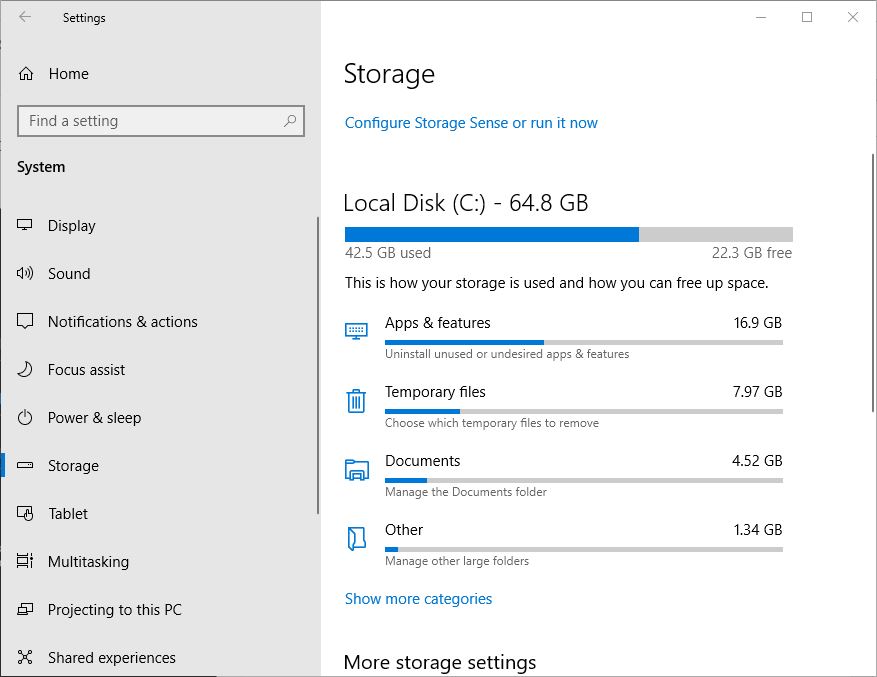
اكتب ترخيص البرنامج
تطبيقWindows 10 أكتوبر 2020 ، تحديث 10يجب أن يكون الأمر سهلاً ، ولكن في بعض الأحيان في أسوأ الحالات ، قد يحدث خطأ كارثي أثناء عملية الترقية ، مما يجعل النظام فوضويًا وغير قادر على البدء.في هذه الحالة ، أنت تبحث عن فرصة لإعادة تثبيت Windows والبدء من نقطة الصفر!
لا ينبغي أن يحدث هذا ، ولكن إذا حدث ذلك ، فيمكنك بسهولة الحصول على أي ترخيص برنامج قابل للتطبيق لبناء أساس متين بنفسك.ماجيك جيلي بين مجانا Keyfinder سيبحث البرنامج عن ترخيص Windows الخاص بك والعديد من المفاتيح الأخرى.اكتب كل المفاتيح التي قد تحتاجها للبدء من جديد ، أو التقط صورة بهاتفك الذكي.
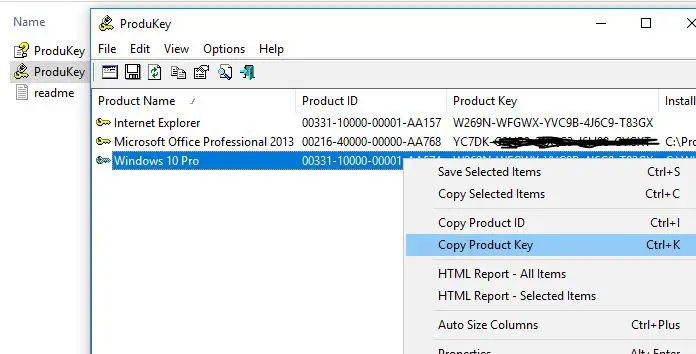
تعطيل الأجهزة الطرفية وأجهزة USB الخارجية
إذا كنت تريد استخدام وسائط USB لإجراء ترقيات دون اتصال بالإنترنت.يمكن لأجهزة تخزين USB الشائعة (مثل محركات الأقراص الثابتة الخارجية) أيضًا أن تفسد الإعدادات ، لذا إذا قمت بتوصيل هذه الأجهزة ، فيرجى فصلها.وينطبق الشيء نفسه على الأجهزة الطرفية (مثل الطابعات وكاميرات الويب والميكروفونات والماسحات الضوئية أو غيرها من الأدوات غير الضرورية المتصلة بها).أفضل اقتراح هو التكوين البسيط ، ليس أكثر من لوحة المفاتيح والماوس.سيساعد ذلك Windows على تحديث النظام دون الحاجة إلى محاولة تحديث برامج تشغيل هذه الأجهزة.
إذا كان لديك قارئ بطاقة SD ، فيرجى إخراج الوسائط قبل الترقية.يمكنك أيضًا إلغاء تثبيت قارئ بطاقة SD ، وهو إجراء إضافي.اضغط على مفتاح Windows + X> إدارة الأجهزة> جهاز تقنية الذاكرة.انقر بزر الماوس الأيمن فوق "وحدة تحكم SD" وانقر فوق "إلغاء التثبيت".إذا كان هناك أكثر من واحد ، فانقر بزر الماوس الأيمن فوق كل منها ، ثم انقر فوق إلغاء التثبيت.
بعد تحديث الكمبيوتر ، يمكنك إعادة توصيل الجهاز الطرفي والسماح لـ Windows بالعثور على برنامج التشغيل نيابة عنك ؛ إذا واجهت أي مشاكل ، يمكنك أيضًا الحصول عليه من موقع الشركة المصنعة على الويب.
تعطيل / إلغاء تثبيت أداة مكافحة الفيروسات
أثناء ترقيات نظام التشغيل الرئيسية ، لا يزال برنامج الأمان Agin أحد الأسباب الأكثر شيوعًا للمشكلات.بعد كل شيء ، إنها تؤدي ما يجب أن تفعله:منع التغييرات على تكوين النظام.يكتشف برنامج مكافحة الفيروسات أحيانًا التحديثات العرضية ويفترضها ، وقد تكون التعديلات الرئيسية على ملفات النظام هجومًا مستمرًا.وينطبق الشيء نفسه على البرامج مثل جدران الحماية.لتجنب الإيجابيات الكاذبة ، توصي Microsoft عادةًقبل الترقية更新مكافحة الفيروساتالبرمجيات.يمكنك تجربة حظك ومعرفة ما إذا كان يعمل.إذا لم يكن كذلك ، فقد تعرف السبب.أوصي بإلغاء تثبيت الحماية من الفيروسات فقط. بعد اكتمال الترقية ، يمكنك إعادة تثبيت الأداة المساعدة لمكافحة الفيروسات في أي وقت.
تحديث أو تعطيل محول العرض
تأكد من أن جميع الأجهزة بها أحدث برامج التشغيل والبرامج الثابتة.في بعض الحالات ، قد تكون هناك تحديثات لبرنامج التشغيل لإضافة الميزات أو تحسينها في ترقية Windows 10.بالنسبة إلى التحديثات الرئيسية مثل هذه ، من الأفضل تنزيل أحدث إصدار من برنامج تشغيل الشبكة أولاً.في بعض الأحيان ، قد يتسبب تحديث النظام الرئيسي في عدم وجود اتصال بالشبكة أو الحصول على برنامج تشغيل جديد.والأفضل من ذلك ، قم أولاً بتنزيل جميع برامج التشغيل بتنسيق مستقل!
يمكن لمحول جهاز العرض أن يكون في الواقع مانع ترقية.يحدث هذا عادةً عندما ترى شاشة سوداء أثناء عملية التثبيت ثم يعود المثبت تلقائيًا.كما نعلم جميعًا ، يمكن أن يساعد إلغاء تثبيت برنامج تشغيل بطاقة الفيديو.بالإضافة إلى ذلك ، إذا قمت بتوصيل أجهزة عرض متعددة ، فيمكن توصيل جهاز عرض واحد فقط أثناء عملية التثبيت.في بعض الحالات ، يمكن أن يساعد أيضًا تحديث برنامج تشغيل بطاقة الفيديو إلى أحدث إصدار.لإلغاء تثبيت برنامج تشغيل بطاقة الفيديو ، اضغط على مفتاح Windows + X> إدارة الأجهزة> محول العرض.انقر بزر الماوس الأيمن فوق برنامج تشغيل بطاقة الفيديو وانقر فوق إلغاء التثبيت.
قم بالاتصال بـ UPS ، وتأكد من شحن البطارية وتوصيل الكمبيوتر
عادةً ما يستغرق تنزيل Windows 10 أكثر من 20 دقيقة (حسب سرعة الإنترنت لديك) ، ويستغرق الأمر من 10 إلى 20 دقيقة لإكمال عملية التثبيت.لذلك ، يرجى التأكد من أن بطارية الكمبيوتر المحمول الخاص بك تعمل وأنها مشحونة بالكامل. إذا كنت ترغب في ترقية سطح المكتب الخاص بك ، فيرجى توصيله بـ UPS.لا يوجد شيء أكثر كارثية من مقاطعة تحديثات Windows.
قطع الاتصال بالإنترنت عند استخدام ISO
إذا كنت تخطط لاستخدام وسائط ISO للترقية ، فيرجى قطع الاتصال بالإنترنت أثناء عملية التثبيت.هناك عدة طرق للقيام بذلك: يمكنك فصل كابل Ethernet يدويًا ، أو إذا كنت متصلاً بالفعل بشبكة لاسلكية ، فيمكنك تعطيل Wi-Fi يدويًا عن طريق إيقاف تشغيل المفتاح "اللاسلكي" على الكمبيوتر المحمول.أسهل طريقة هي فتح "مركز العمل" (اضغط على مفتاح Windows + A) وانقر على "وضع الطائرة".سيؤدي هذا إلى تعطيل جميع تقنيات الشبكة.استمر في الترقية.
إذا قمت بالتحديث عبر Windows Update عندما يصل التنزيل إلى 100٪ ، فالرجاء قطع الاتصال بشبكة الإنترنت LAN (Ethernet) أو Wi-Fi ، ثم متابعة التثبيت.
قم بتشغيل هذه الأوامر لحل أية مشكلات تتعلق بسلامة النظام
يعد الأمر Deployment Image Servicing and Management (DISM) أداة تشخيص مناسبة لحل مشكلات تكامل الملفات التي قد تمنع التثبيت الناجح.قبل بدء الترقية ، يمكن للمستخدمين تشغيل الأوامر التالية كجزء من روتين الإعداد الخاص بهم.
اضغط على مفتاح Windows + X ، وانقر فوق "موجه الأوامر (المسؤول)" ، ثم اكتب كل أمر ، ثم اضغط على Enter بلوحة المفاتيح.استبعاد / عبر الإنترنت / تنظيف الصورة / RestoreHealth
أمر آخر يجب عليك تشغيله هو تنظيف برنامج التشغيل.اضغط على مفتاح Windows + X ، وانقر على "موجه الأوامر (المسؤول)" ، ثم اكتب الأمر التالي واضغط على Enter بلوحة المفاتيح.
rundll32.exe pnpclean.dll ، RunDLL_PnpClean / driver / MAXCLEAN
قم أيضًا بتشغيل الأداة المساعدة System File Checker ، التي تتحقق من ملفات النظام المفقودة والتالفة.إذا وجدت أي فائدة ، فستبدأ من٪ WinDir٪ System32dllcacheقم باستعادتها في المجلد المضغوط في
أعد تشغيل الكمبيوتر عند الانتهاء.من المفترض أن يساعد ذلك في عمليات التثبيت الفاشلة أو غير المستجيبة أثناء ترحيل برنامج التشغيل.
إذا توقف تنزيل ترقية Windows
لديك كل شيء جاهز ، وقد تجد أن عملية تنزيل التحديث تبقى في أي مكان معين لفترة طويلة.لذلك ، يرجى التأكد من أن اتصالك بالإنترنت طبيعي والرجاء الانتظار لبعض الوقت لإكمال عملية التنزيل.إذا وجدت أنه لا يوجد تحسين حتى الآن ، فما عليك سوى فتح خدمة Windows (اضغط على Windows + R ، واكتب services.msc) ، وانقر بزر الماوس الأيمن فوق BITS و Windows Update Service وتوقف.يفتحج: النوافذأعد تسمية مجلد توزيع البرنامج هنا.افتح خدمة Windows مرة أخرى ، ثم أعد تشغيل الخدمة التي تم إيقافها مسبقًا.
افتح الآن إعدادات Windows -> التحديث والأمان -> مستكشف الأخطاء ومصلحها -> انقر فوق Windows Update وقم بتشغيل مستكشف أخطاء التحديث ومصلحها.اتبع الإرشادات التي تظهر على الشاشة ودع Windows يتحقق من المشكلة الأساسية التي تسببت في المشكلة ويصلحها.
بعد ذلك ، أعد تشغيل Windows وتحقق من وجود تحديثات من الإعدادات -> التحديث والأمان -> Windows Update -> تحقق من وجود تحديثات.
أنا متأكد من أنه باتباع هذه الخطوات ، سيصبح تحديث Windows 10 October 2020 الخاص بك أكثر سلاسة وخالٍ من الأخطاء.ومع ذلك ، لا تزال هناك حاجة إلى أي مساعدة ، وأي أخطاء تمت مواجهتها أثناء عملية ترقية Windows 10 ، فلا تتردد في مناقشتها في التعليقات أدناه.

![الاستعداد لتحديث جهاز الكمبيوتر ، الإصدار 20H2 [Windows 10 October 2020]](https://oktechmasters.org/wp-content/uploads/2021/01/2375-Prepare-your-PC-for-Windows-10-feature-update.jpg)




![[ثابت] لا يمكن لـ Microsoft Store تنزيل التطبيقات والألعاب](https://oktechmasters.org/wp-content/uploads/2022/03/30606-Fix-Cant-Download-from-Microsoft-Store.jpg)
![[تم الإصلاح] يتعذر على متجر Microsoft تنزيل التطبيقات وتثبيتها](https://oktechmasters.org/wp-content/uploads/2022/03/30555-Fix-Microsoft-Store-Not-Installing-Apps.jpg)

